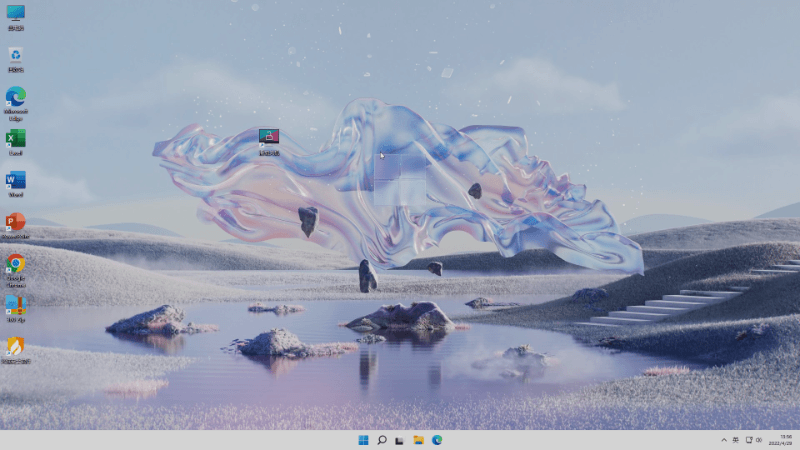
像这样炫酷的滑动关机,是怎么做到的?睁大你的双眼,三步教你,一个快捷键,让电脑滑动关机!
Step 1:设置滑动关机图片
在桌面右键-个性化,点击锁屏界面,再点击浏览,找一张自己喜欢的图片,作为滑动关机的图片!
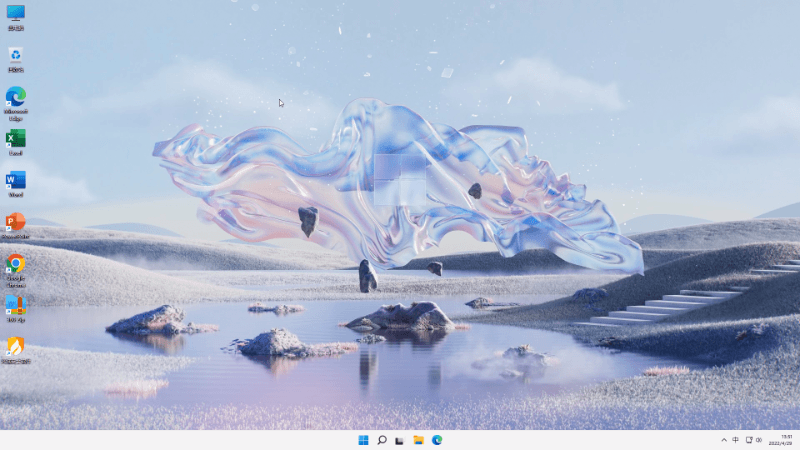
Step 2:创建滑动关机快捷方式
在桌面右键-新建-快捷方式,输入如下代码:
%windir%\System32\SlideToShutDown.exe下一页,设置快捷方式名称,可以设置为滑动关机,最后点击完成!
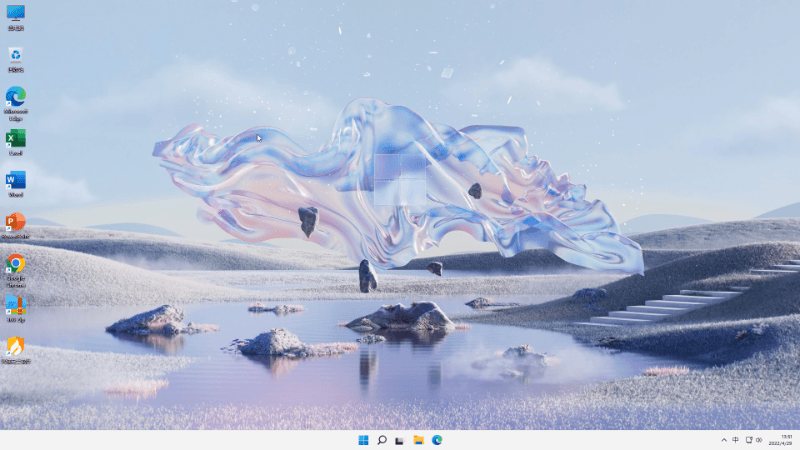
Step 3:设置图标及快捷键
默认滑动关机快捷方式没有图标,有点丑,右键滑动关机快捷方式,打开属性,选择更改图标,弹出提示确定,可以在系统图标中选择一个,也可以点击浏览自定义一个图标,确定应用,回到属性界面,左键单击快捷键输入框,在键盘上按一个快捷键,设置好后,应用确定退出!
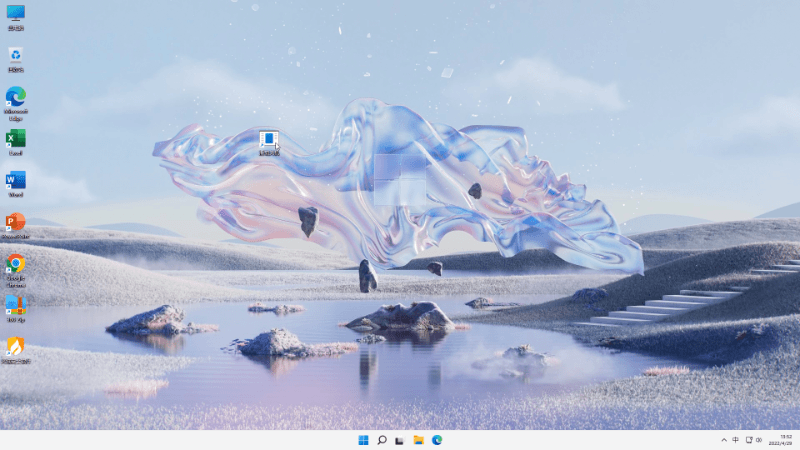
这个时候,我们双击滑动关机,或者操作设置的快捷键,电脑就可以滑动关机了!学会了吗?
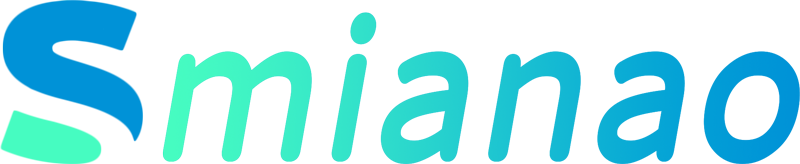







回复
回复